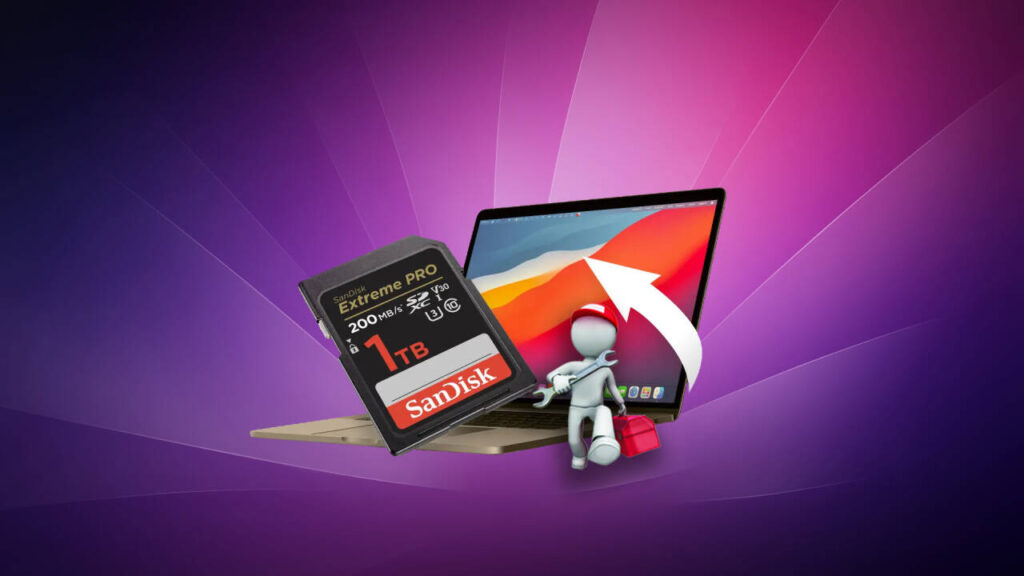Las tarjetas SD son frecuentemente vulnerables a daños en dispositivos móviles, como smartphones y cámaras fotográficas. Debido a su portabilidad, están expuestas a un uso más intensivo de lectura y escritura de datos en comparación con otros medios. Esto las hace propensas a daños físicos y lógicos, lo que puede resultar en la pérdida de datos. Además, el riesgo de errores humanos, como el formateo accidental de la tarjeta SD, también aumenta.
Si necesitas ayuda para recuperar archivos eliminados de una tarjeta SD en un ordenador Mac, has llegado al lugar correcto. Este artículo presenta métodos efectivos para la recuperación de datos desde tarjetas SD en Mac, ¡así que sigue leyendo!
¿Se pueden recuperar archivos eliminados de una tarjeta SD en un Mac?
En un ordenador Mac, si se han eliminado archivos de una tarjeta SD, existe la posibilidad de recuperarlos. Las operaciones de eliminación generalmente no envían los archivos a la papelera, sino que los marcan directamente como espacio disponible. Mientras no se realicen nuevas escrituras, los datos físicamente aún existen. Además, daños en el sistema de archivos o errores humanos, como el formateo accidental, pueden llevar a la pérdida de archivos.
Para recuperar estos archivos, se puede utilizar software de recuperación de datos, como Bitwar Data Recovery. Esta herramienta puede escanear la tarjeta SD y restaurar los archivos perdidos. Si los archivos eliminados son fotos, vale la pena revisar la carpeta Eliminados recientemente en la aplicación Fotos, donde pueden encontrarse imágenes borradas. Además, si usas Time Machine o algún otro sistema de copias de seguridad, puedes restaurar los archivos perdidos desde una copia de seguridad.
Guía para recuperar archivos eliminados de una tarjeta SD en Mac
Preparativos: Mostrar archivos ocultos en la tarjeta SD
Los archivos en la tarjeta SD pueden estar ocultos por varias razones. Primero, algunos archivos del sistema o de configuración están ocultos por defecto para evitar que los usuarios los eliminen accidentalmente. Además, durante la gestión de archivos, es posible que el usuario haya configurado archivos como ocultos sin querer. Por último, en algunos casos, virus o malware pueden ocultar archivos para impedir el acceso del usuario.
Antes de proceder con la recuperación de archivos, es recomendable verificar si los archivos han sido ocultados, siguiendo estos pasos:
- Abre Finder en tu Mac.
- Dirígete a la carpeta donde se encuentra tu tarjeta SD.
- Utiliza el atajo de teclado Command + Shift + . (punto) para alternar la visibilidad de los archivos ocultos en Finder. Si hay archivos ocultos, deberían ser visibles ahora.
Método 1: Uso de software profesional para la recuperación de archivos
Bitwar Data Recovery es una herramienta integral de recuperación de datos diseñada para usuarios de Mac, que destaca por su interfaz amigable que simplifica el proceso de recuperación. Este potente software ofrece numerosas ventajas que lo hacen excepcionalmente efectivo para restaurar archivos de una tarjeta SD.
- Compatible con sistemas Windows 11/10/8.1/8/7 y computadoras Mac.
- Capacidad para recuperar archivos de dispositivos portátiles, como pendrives USB, tarjetas SD, discos duros externos, entre otros.
- Mayor tasa de éxito en la recuperación de datos en diversos escenarios de pérdida, incluidos archivos eliminados, formateados y medios RAW.
- Opción de previsualizar archivos antes de su recuperación.
- Soporte para diferentes tipos de archivos, incluyendo documentos, videos, audios, archivos comprimidos, y otros formatos.
Bitwar Data Recovery Oficial: https://www.bitwarsoft.com/es/data-recovery-software
Descarga gratis Bitwar Data Recovery
Para recuperar archivos eliminados de una tarjeta SD en un ordenador con macOS, sigue estos pasos:
- Descarga Bitwar Data Recovery desde el sitio web e instálalo en tu Mac. Ejecuta la aplicación, selecciona la tarjeta SD que deseas escanear y haz clic en Siguiente.
- Elige el modo de escaneo y el tipo de archivos que deseas recuperar, y luego haz clic en el botón Escanear.
- Espera a que Bitwar Data Recovery termine de escanear tu dispositivo de memoria o haz clic en los datos escaneados para previsualizarlos.
- Selecciona todos los archivos que deseas recuperar y haz clic en el botón Recuperar. Escoge una ubicación adecuada (cualquier dispositivo de almacenamiento, excepto el que estás recuperando) y procede a recuperar/guardar los archivos.
Método 2: Recuperación de fotos eliminadas de la carpeta Eliminados recientemente
¿Sabías que puedes recuperar fotos eliminadas de una tarjeta SD desde la carpeta Eliminados recientemente en macOS? Esta carpeta almacena temporalmente las fotos que ya no necesitas. Si te arrepientes de haberlas eliminado y deseas restaurarlas, puedes hacerlo en la biblioteca de fotos.
- Abre la biblioteca de fotos en tu Mac para ver el álbum Eliminados recientemente.
- Desplázate hacia abajo para verificar si hay fotos que deseas recuperar.
- Selecciona las fotos necesarias, haz clic derecho y elige Recuperar; tus fotos serán restauradas.
Método 3: Utiliza Time Machine para recuperar archivos eliminados de la tarjeta SD en Mac
Si activaste Time Machine en tu Mac antes de eliminar archivos de la tarjeta SD, ¡hay una posibilidad de que esos archivos ya estén incluidos en una copia de seguridad! En este caso, puedes usar Time Machine para explorar la línea de tiempo de la tarjeta SD y recuperar esos archivos de su historial.
Sin embargo, ten en cuenta que, por defecto, Time Machine no realiza copias de seguridad de dispositivos de almacenamiento externos. Debes añadir manualmente la tarjeta SD a la copia de seguridad. Primero, agrégala a la lista de exclusiones y luego elimínala de esa lista.
- Conecta la tarjeta SD a tu Mac mediante un lector USB.
- En el menú de Apple, selecciona Time Machine > Explorar copias de seguridad de Time Machine.
- Navega hasta el directorio de la tarjeta SD. Luego, utiliza la flecha en el lado derecho de la ventana para retroceder en el tiempo en ese directorio. Busca los archivos eliminados de la tarjeta SD, selecciónalos y haz clic en Recuperar.
Cómo prevenir la pérdida de datos en la tarjeta SD
Después de revisar la información anterior, aquí tienes algunos consejos para evitar la pérdida de datos:
- Desconexión adecuada de la tarjeta SD: Nunca retires la tarjeta SD directamente del ordenador. Para hacerlo correctamente, abre el Finder, haz clic derecho en la tarjeta SD en la barra lateral y selecciona Expulsar en el menú.
- Evita temperaturas altas: La exposición frecuente de la tarjeta SD a altas temperaturas puede causar daños físicos. En este caso, recuperar datos de una tarjeta dañada es muy difícil e incluso a veces imposible.
- No interrumpas las operaciones de lectura/escritura: Asegúrate de que todos los procesos de lectura o escritura se hayan completado antes de desconectar la tarjeta SD de tu Mac. No la retires hasta que las operaciones hayan finalizado.
- Realiza copias de seguridad regularmente: Es mejor prevenir que lamentar. Hacer copias de seguridad regularmente de la tarjeta SD es un buen hábito que te proporcionará una forma fácil de recuperar datos importantes en caso de pérdida.
Resumen
Se han presentado varias metodologías para recuperar archivos eliminados de una tarjeta SD en un ordenador Mac. Los usuarios pueden utilizar Time Machine, la carpeta Eliminados recientemente y aplicaciones especializadas en recuperación de archivos para restaurar datos de la tarjeta SD. Se recomienda encarecidamente a los usuarios de Mac que instalen Bitwar Data Recovery para poder previsualizar y recuperar archivos de la tarjeta SD. Con este software, la recuperación de archivos eliminados de la tarjeta SD se vuelve simple y efectiva.